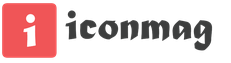Требования безопасности при работе на персональных электронно-вычислительных машинах сформулированы в санитарных нормах СанПиН 2.2.2/2.4.1340-03 «Гигиенические требования к персональным электронно-вычислительным машинам и организации работы».
Указанные Санитарные правила и нормы предназначены для предотвращения неблагоприятного воздействия на человека вредных факторов, сопровождающих работы с видеодисплейными терминалами (ВДТ) и персональными электронно-вычислительными машинами (ПК). Они определяют санитарно-гигиенические требования в основном к проектированию, строительству и реконструкции помещений, предназначенных для эксплуатации всех типов ЭВМ, ПК и обеспечению безопасных условий труда пользователей ВДТ и ПК.
Видеодисплейные терминалы персональных компьютеров являются источниками электромагнитных излучений достаточно широкого диапазона частот, требующих проведения защитных организационно-технических мероприятий. Основными источниками электромагнитных излучений являются экран монитора, системный блок, питающие провода и разъемы. Все ВДТ должны иметь гигиенический сертификат, включающий, в том числе, оценку визуальных параметров. Конструкция ВДТ, его дизайн и совокупность эргономических параметров должны обеспечивать надежное и комфортное считывание отображаемой информации в условиях эксплуатации. Конструкция ВДТ и ПК должна обеспечивать мощность экспозиционной дозы рентгеновского излучения в любой точке на расстоянии 0,05 м от экрана и корпуса ВДТ при любых положениях регулировочных устройств, нс превышающей 0,1 мбэр/час (100 мкР/час). Допустимые значения параметров неионизирующих электромагнитных излучений не должны превышать следующих значений (см. табл. 1).
Таблица 1
Допустимые значения нарамегров неионизирующих электромагнитных излучений при работе с видеодисплейными терминалами (ВДТ) и персональными электронно-вычислительными машинами (ПК)
Требования к рабочему месту пользователя ПК. При размещении рабочих мест с персональными компьютерами расстояние между рабочими столами с видеомониторами (в направлении тыла поверхности одного видеомонитора и экрана другого видеомонитора) должно быть не менее 2,0 м, а расстояние между боковыми поверхностями видеомониторов - не менее 1,2 м. Рабочие места с персональными компьютерами в помещениях с источниками вредных производственных факторов размещаются в изолированных кабинах с организованным воздухообменом. При выполнении творческой работы, требующей значительного умственного напряжения или высокой концентрации внимания, рабочие места с персональными компьютерами рекомендуется изолировать друг от друга перегородками высотой 1,5...2,0 м. Экран видеомонитора должен находиться от глаз пользователя на расстоянии 600...700 мм, но не ближе 500 мм с учетом размеров алфавитно-цифровых знаков и символов (рис. 1).
Рис. I. Схема рабочего места пользователя ПК с ВДТ
Конструкция рабочего стола должна обеспечивать оптимальное размещение на рабочей поверхности используемого оборудования с учетом его количества и конструктивных особенностей, характера выполняемой работы. При этом допускается использование рабочих столов различных конструкций, отвечающих современным требованиям эргономики. Поверхность рабочего стола должна иметь коэффициент отражения 0,5...0,7. Высота рабочей поверхности стола для взрослых пользователей должна регулироваться в пределах 680...800 мм; при отсутствии такой возможности высота рабочей поверхности стола должна составлять 725 мм. Модульными размерами рабочей поверхности стола для ПК, на основании которых должны рассчитываться конструктивные размеры, следует считать: ширину - 800, 1000, 1200 и 1400 мм, глубину - 800 и 1000 мм при нерегулируемой его высоте, равной 725 мм. Рабочий стол должен иметь пространство для ног высотой не менее 600 мм, шириной - не менее 500 мм, глубиной на уровне колен - не менее 450 мм и на уровне вытянутых ног - не менее 650 мм.
Конструкция рабочего стула (кресла) должна обеспечивать поддержание рациональной рабочей позы при работе на персональном компьютере, позволять изменять позу с целью снижения статического напряжения мышц шейноплечевой области и спины для предупреждения развития утомления. Тип рабочего стула (кресла) следует выбирать с учетом роста пользователя, характера и продолжительности работы с ПК. Рабочий стул (кресло) должен быть подъемно-поворотным, регулируемым по высоте и углам наклона сиденья и спинки, а также расстоянию спинки от переднего края сиденья, при этом регулировка каждого параметра должны быть независимой, легко осуществляемой и иметь падежную фиксацию. Поверхность сиденья, спинки и других элементов стула (кресла) должна быть полумягкой, с нескользящим, слабо электризующимся и воздухопроницаемым покрытием, обеспечивающим легкую очистку от загрязнений.
Рабочее место пользователя Г1К следует оборудовать подставкой для ног, имеющей ширину не менее 300 мм, глубину не менее 400 мм, регулировку по высоте в пределах до 150 мм и по углу наклона опорной поверхности подставки до 20 град. Поверхность подставки должна быть рифленой и иметь по переднему краю бортик высотой 10 мм.
Клавиатуру следует располагать на поверхности стола на расстоянии 100...300 мм от края, обращенного к пользователю, или на специальной, регулируемой по высоте рабочей поверхности, отделенной от основной столешницы.
Режим труда и отдыха при работе па персональных компьютерах. Рациональный режим труда и отдыха предусматривает соблюдение определенной длительности непрерывной работы на персональном компьютере и перерывов, регламентированных с учетом продолжительности рабочей смены, вида трудовой деятельности.
Выделяют три вида работ, выполняемых на ПК: группа А - работа по считыванию информации с экрана ВДТ с предварительным запросом; группа Б - работа по вводу информации; группа В - творческая работа в режиме диалога с ПК.
Для видов трудовой деятельности устанавливают три категории тяжести и напряженности работы с ПК, которые определяются:
- - для группы А по суммарному числу считываемых знаков за рабочую смену, но не более 60 гыс. знаков за смену;
- - для группы Б по суммарному числу считываемых или вводимых знаков за рабочую смену, но не более 40 тыс. знаков за смену;
- - для группы В по суммарному времени непосредственной работы с ПК за рабочую смену, но не более 6 часов за смену.
При выполнении в течение рабочей смены работ, относящихся к разным видам трудовой деятельности, за основную работу с ПК принимают такую, которая занимает не менее 50 % времени в течение рабочей смены или рабочего дня.
Таблица 2
Для предупреждения преждевременной утомляемости пользователей ПК рекомендуется организовывать рабочую смену путем чередования работ с использованием персонального компьютера и без него. В случаях, когда характер работы требует постоянного взаимодействия с ВДТ (набор текстов или ввод данных и т. п.) с напряжением внимания и сосредоточенности, при исключении возможности периодического переключения на другие виды трудовой деятельности, не связанные с ПК, рекомендуется организация перерывов на 10... 15 минут через каждые 45...60 минут работы. Продолжительность непрерывной работы с ВДТ без регламентированного перерыва не должна превышать одного часа. Суммарное время регламентированных перерывов зависит от продолжительности работы, вида и категории трудовой деятельности с использованием ПК (табл. 3).
Таблица 3
Суммарное время регламентированных перерывов в зависимости
от продолжительности работы, вида и категории трудовой деятельности с ПК
При работе с ПК в ночную смену (с 22 до 6 ч) независимо от категории и вида трудовой деятельности продолжительность регламентированных перерывов следует увеличивать на 30 %. Во время регламентированных перерывов с целью снижения нервно-эмоционального напряжения, утомления зрительного анализатора, устранения влияния гиподинамии и гипокинезии, предотвращения развития позотонического (статического) утомления целесообразно выполнять специально разработанные комплексы упражнений.
Пользователям ПК, выполняющим работу с высоким уровнем напряженности, показана психологическая разгрузка во время регламентированных перерывов и в конце рабочего дня в специально оборудованных помещениях (комната психологической разгрузки).
По окончании напряженного рабочего дня, проведенного за компьютером, вы встаете из-за стола с чувством скованности в шее, спине и плечах и «тяжелой» головой? И невольно задумываетесь о покупке «того самого» эргономичного кресла, которое обещает комфорт в работе?
На самом деле, у Ваших неприятных ощущений может быть две причины.
Одна из них - неадекватная коррекция зрения. Пытаясь получше рассмотреть изображение на экране, Вы всем телом наклоняетесь вперед, тянете шею или запрокидываете голову назад, стараясь смотреть через нижнюю часть очковых стекол. В такой неудобной позе мышцы шеи, спины и плеч напряжены, что и приводит к болям.
Другая причина возникновения мышечных болей - неправильная организация рабочего места.
Уважаемые сидельцы за компьютером и смотрельцы в монитор, я продолжаю напоминать всем (и себе в том числе;) правила эргономики при работе за компьтером.
Полезно также передать эту информацию от старшего поколения в помощь подрастающему, чтобы у нашей смены не проваливалась грудь, не портилось зрение и не сводило пальцы.
Словом, чтобы общение с железным другом было максимально безопасно для здоровья.
Общие положения
Основными повреждающими здоровье при работе за компьютером, как и при любой сидячей работе, являются следующие неспецифичные (т.е. не связанные именно с работой за компьютером) факторы:
- Длительная гиподинамия. Любая поза при длительной фиксации вредна для опорно-двигательного аппарата, кроме того, ведет к застою крови во внутренних органах и капиллярах.
- Нефизиологическое положение различных частей тела.
Физиологическим для человека является так называемое эмбриональное положение, его легко испытать на себе, если полностью расслабиться в соленой воде. Когда мышцы расслаблены и воздействует на них лишь естественный тонус покоя, тело приходит в определенное положение.
Рекомендуется его испытать и запомнить, особенно для конечностей.
Для спины и шеи в вертикальном положении физиологично другое — когда явно выражены поясничный и шейный изгибы позвоночника, при прямой вертикальной линии, проходящей через затылок, лопатки и копчик.
Правильную осанку необходимо выучить "телом" путем его контроля какое-то время, и потом она будет поддерживаться автоматически.
Проще всего встать к ровной стене и прижать к ней плотно пятки, икры, ягодицы, лопатки, локти и затылок. Достигнуть идеала вообще непросто, в процессе работы особенно, но к этому надо стремиться — хотя бы для отдельных частей тела.
- Длительно повторяющиеся однообразные движения. Здесь вредна не только усталость тех групп мышц, которые эти движения выполняют, но и психологическая фиксация на них (образование устойчивых очагов возбуждения ЦНС с компенсаторным торможением других ее участков). Хотя наиболее вредны именно повторяющиеся однообразные нагрузки. Через усталость они могут вести к физическому повреждению суставов и сухожилий. Наиболее известен в среде пользователей РС тендовагинит запястных сухожилий, связанный с вводом информации посредством мыши и клавиатуры.
- Ну и, наконец, долгое пребывание в замкнутом, а еще хуже — душном и прокуренном помещении.
- Световое, электромагнитное и прочее излучение в основном монитора — а вот это специфический повреждающий фактор при работе с компьютером.
Для борьбы с 1,3 и 4 повреждающими факторами рекомендации просты — надо хотя бы раз в час устраивать перерывы, походить, размяться.
Если курите — покурить выйдите в другое помещение — это и разминка, и менее вредно для здоровья и сохранности техники.
Еще лучше выполнять пару физических упражнений по своему вкусу. Совсем хорошо составить для себя комплекс упражнений для самостоятельной разблокировки позвоночника, например,
Если какие-то проблемы уже возникли, лучше обратиться к специалисту, благо их сейчас достаточно. Обычно сами себя они называют мануальными терапевтами.
Ну а самостоятельно можете выполнять

Не забывайте — глазам тоже необходим отдых и разминка!!!
Если из-за напряжения внимания (особенно при поединке по сети) моргать стали редко — моргайте осознанно, каждые 5 секунд где-то, или активно "промаргивайтесь" когда тактическая ситуация станет менее напряженной. ;)
Это не только способствует увлажнению роговицы и удалению отмерших ее клеток, но и массирует глазные яблоки, что также полезно.
Дополнительно можно помассировать глазные яблоки пальцами, от внешнего угла к внутреннему, затем круговыми движениями внутрь-наружу.
Веки при этом должны быть закрыты. Также полезно вращать глазами при закрытых веках.
Разминка для мышц аккомодации (наведения на резкость хрусталика) следующая: встать перед окном, из которого видна даль, и поочередно фокусировать взгляд то на раме, то на горизонте.

Правильная эргономика рабочего места за компьютером
Как работать эффективно, без вреда для здоровья, с комфортом и удовольствием? На эти вопросы призвана ответить эргономика.
 Вот некоторые рекомендации по разумной организации рабочего места.
Вот некоторые рекомендации по разумной организации рабочего места.
- Расположите монитор прямо напротив Вас, на расстоянии 60-75 см, но не ближе 50 см.
Уровень глаз при этом должен приходиться на верхнюю треть экрана. - Выбирайте рабочий стол с высотой рабочей поверхности 68-80 см и достаточным пространством для ног.
- Рабочее кресло должно быть регулируемым по высоте. А наклоненная вперед спинка - соответствовать физиологическим изгибам позвоночника.
- Во время работы руки и ноги должны быть параллельны полу. Удобное положение рук обеспечивают подлокотники. При необходимости используйте подставку для ног.
- Клавиатуру расположите на расстоянии 10-30 см о края стола.
- Желательно использовать пюпитр или фиксатор для документов.
Здоровые привычки
Прямая спина.
Стоит внимательно прислушаться к старому совету: сидите прямо и не сутультесь! За этим нужно постоянно следить.
Но сохранять хорошую осанку очень помогает правильно подобранный стул или кресло, которое можно настроить по фигуре и расположению клавиатуры и монитора. спинка стула должна поддерживать нижнюю половину спины, но наклоняться, чтобы не препятствовать движениям в процессе работы.
Бумажник и другие предметы из задних карманов брюк лучше вынуть. Ничто не должно мешать сгибанию бедер.
Ваша поза за компьютером не должна вызывать боли от напряжения мышц спины и бедер.
Плечи
расслаблены, локти согнуты под прямым углом. Когда вы кладете пальцы на клавиатуру, плечи не должны быть напряжены, а руки должны быть согнуты примерно под углом 90 градусов. Это обеспечивает хорошую циркуляцию крови.
Если в кресле имеются подлокотники, убедитесь, что они не упираются в локти и не заставляют подниматься плечи слишком высоко, ущемляя шею.

Положение головы . Голова должна располагаться прямо с небольшим наклоном вперед. Постарайтесь расположить монитор и рабочие документы так, что бы не приходилось постоянно ворочать головой из стороны в сторону. Это может оказаться причиной возникновения болей в шее, плечах и спине.
Зрение. Как ни странно, размер монитора принципиального значения не имеет. В большинстве случаев для домашнего использования достаточно 15 - дюймового монитора, хотя на 17 - дюймовом экране обычно значительно легче разглядеть мелкие детали.
Яркость свечения монитора следует подобрать так, чтобы она была минимальной. Это не только продлевает срок службы монитора, но и уменьшает утомление зрения. Однако, чтобы при низкой яркости экрана не приходилось присматриваться к тусклому изображению.
Освещение помещения должно быть неярким, приглушенным.
Лучше всего сидеть боком у окну.
Шторы или жалюзи лучше прикрывать, а общее освещение лучше выключить или сделать минимальным. Лучше всего оставить только неяркое локальное освещение, направленное на книгу или документ, с которым вы работаете.
Клавиатура
Овладение слепым методом печати - весьма полезный навык работы с клавиатурой.
 Оптимальная высота стола или выдвижной полки для клавиатуры 68 - 73 см. над полом. Высоту стула и стола следует подобрать так, чтобы минимально напрягать мышцы плечей, рук и запястий. Запястья могут касаться стола перед клавиатурой. Но ни в коем случае нельзя переносить на них хотя бы часть веса тела.
Оптимальная высота стола или выдвижной полки для клавиатуры 68 - 73 см. над полом. Высоту стула и стола следует подобрать так, чтобы минимально напрягать мышцы плечей, рук и запястий. Запястья могут касаться стола перед клавиатурой. Но ни в коем случае нельзя переносить на них хотя бы часть веса тела.
Клавиатура регулируется по высоте наклона. Подберите для себя наиболее удобный угол наклона. Некоторые клавиатуры, например Microsoft Natural Keyboard 9см. фото выше), имеют большие возможности для регулировки.
Такие клавиатуры имеют расщепление в середине буквенной части и особую форму, предназначенную для более естественного положения запястий над клавишами. Однако такой клавиатурой имеет смысл обзаводиться только в том случае, если вы много пишите и владеете слепым десятипальцевым методом печати. В остальных случаях от такой клавиатуры нет никакого эргономического выигрыша.
В компьютерных салонах можно найти специальные подпорки и подушки для установки перед клавиатурой, предназначенные для отдыха запястий и предупреждения туннельного синдрома - острых болей из-за перегрузки и повреждения сухожилий запястий. Проку от этих приспособлений не так уж и много, если вы не привыкнете правильно их использовать. А вот регулярные короткие перерывы в работе на клавиатуре могут реально помочь. Так что лучше обзаведитесь такой привычкой, чем захламлять стол ненужными приспособлениями.

Мышка
Даже в работе с мышкой следует обзавестись хорошими привычками.
Мышка многим кажется совсем нехитрым устройством: знай катай ее да щелкай кнопками. Однако и в этом есть правила, которые стоит неукоснительно выполнять:

Основные зоны
На что стоит обратить особое внимание, чтобы сделать рабочее место в офисе комфортным? Представляю вашему вниманию четыре основных зоны:
 Зона 1. Спина и ноги
. Боль и дискомфорт в пояснице возникает из-за неправильного положения спины, сутулости, неправильного положения ног - или, одним словом, из-за нарушения требований эргономики рабочего места за компьютером.
Зона 1. Спина и ноги
. Боль и дискомфорт в пояснице возникает из-за неправильного положения спины, сутулости, неправильного положения ног - или, одним словом, из-за нарушения требований эргономики рабочего места за компьютером.
Решить проблему помогут подушки для спины и подставки для ног. Сочетание поддерживающей подушки и подставки для ног снимет напряжение в мышцах, что поможет предотвратить дискомфорт и боль в пояснице.
Зона 2. Запястье
. Из-за неправильного положения рук на клавиатуре или мыши могут серьезно пострадать кисти, запястья и предплечья. Самым распространенным заболеванием является кистевой туннельный синдром.
Решить проблему помогут поддерживающие подкладки для клавиатуры и мыши. С их помощью уменьшается нагрузка на центральный кистевой нерв, предотвращая развитие КТС (кистевого туннельного синдрома) у сотрудников офиса.
Зона 3. Шея, плечи, глаза.
Если вам, работая в офисе, приходится наклонять спину, шею при работе с монитором и документами, это приводит к повышенным нагрузкам и напряжениям мышц, что вызывает боль и дискомфорт мышц спины, шеи и плечевой части корпуса.
Решить проблему помогут подставки для ноутбука и монитора, а также держатели для документов. Они снижают нагрузку на плечи, шею и глаза, обеспечивая правильное положение экрана и документов относительно глаз.
Зона 4. Организация пространства рабочего места.
Если эргономика рабочего места за компьютером в офисе организована неправильно, то мы постоянно крутимся, переставляем вещи с места на место, тратим при этом рабочее время впустую, а также рискуем потерять важный документ.
Решить проблему помогут аксессуары и чистящие средства.Грамотно организованное рабочее пространство офиса и каждого рабочего места гарантирует порядок, и, как следствие, повышение производительности труда.
Специалисты по эргономике подчеркивают важность коротких, но частых перерывов в работе с компьютером. Частая смена занятия - лучший способ избежать возможных неприятностей. Побольше двигаться - это самый важный навык.
по материалам www.ixbt.com, www.vseozrenii.ru, digrim.ru, diyjina.narod.ru
Правильно организованное рабочее место, правильная поза при работе позволят минимизировать вредное воздействие компьютера на здоровье . Большинство пользователей компьютеров уделяет мало внимания своему рабочему месту. Если появляются деньги, российский пользователь скорее купит современный процессор, чем новый стол или подставку для монитора. Часто рабочее место бывает неправильно организовано. Монитор установлен низко, неудачно относительно источников света, руки неудобно лежат на клавиатуре... В результате со временем пользователи начинают жаловаться на проблемы со здоровьем и повышенную утомляемость. Не экономьте на своем рабочем месте - это обернется экономией на своем здоровье.
Как уменьшить неприятные последствия долгой работы за компьютером?
Вы сидите за компьютером с хорошим монитором . Устанут ли ваши глаза ? Важно расположение монитора относительно глаз, источников освещения, высота кресла.
- Освещение при работе с компьютером должно быть не слишком ярким, но и не отсутствовать совсем, идеальный вариант - приглушенный рассеянный свет .
- Поставьте стол так, чтобы окно не оказалось перед вами . Если это неизбежно, купите плотные шторы или жалюзи, которые отсекут свет. Если окно сбоку, решение то же - шторы, жалюзи. Можно купить козырек, одевающийся на монитор (такими козырьками комплектуют некоторые профессиональные мониторы, продают их и отдельно) или сделать его самому: возьмите картонную коробку, вырежьте из нее угол и оденьте на монитор. Козырек экранирует свет, контрастность изображения повышается, цветопередача становится более естественной, глаза устают меньше.
- Экран монитора должен быть абсолютно чистым ; если вы работаете в очках, они тоже должны быть абсолютно чистыми. Протирайте экран монитора (лучше специальными салфетками и/или жидкостью для протирки мониторов) минимум раз в неделю, следите за кристальной прозрачностью очков каждый день.
- Располагайте монитор и клавиатуру на рабочем столе прямо , ни в коем случае не наискосок.
- Центр экрана должен быть примерно на уровне ваших глаз
или чуть ниже. Держите голову прямо, без наклона вперед. Периодически на несколько секунд закрывайте веки, дайте мышцам глаз отдохнуть и расслабиться.
Иногда встречаются рекомендации использовать специальные очки, фильтры. Они действительно способны поднять какой-то из показателей видеосистемы, но только в ущерб другому показателю. Да и резонно ли платить 200 у.е. за очки (хорошие меньше не стоят), вместо того, чтобы купить за те же деньги приличный монитор ? - Экран монитора должен быть удален от глаз минимум на 50-60 сантиметров. Если на таком расстоянии вы плохо видите изображение, выберите для работы шрифт большего размера.
- Если близорукость превышает 2-4 единицы, необходимо иметь две пары очков для работы "вблизи" и "для дали".
Уровень электромагнитного излучения сбоку и сзади монитора выше, чем спереди. Установите компьютер в углу комнаты или так, чтобы не работающие на нем не оказывались сбоку или сзади от монитора. Помните о находящихся в соседней комнате - стены и перегородки излучению не помеха.
Часто мониторы стоят слишком низко . Человек этого почти не замечает, но чтобы смотреть на монитор было удобно, приходится нагибать голову, чуть сползать на стуле. При этом напрягается шея, мозг хуже снабжается кровью, возникают головные боли , другие неприятные последствия. Если вы "сползаете" на стуле, то напрягается спина и, проводя в такой позе каждый день по несколько часов, человек потом чувствует самые разные недомогания. Отрегулируйте расположение монитора . Центр экрана должен быть примерно на уровне глаз или чуть ниже, чтобы вы удобно сидели на стуле, не нагибая голову, не скрючивая позвоночник.
Правильная поза оператора компьютера
Спина наклонена на несколько градусов назад. Такая поза позволяет разгрузить позвоночник, улучшить кровообращение в зоне между туловищем и бедрами, что особенно важно для мужчин в расцвете сил (см. разделы про простатит и геморрой). Руки свободно опущены на подлокотники кресла. Локти и запястья расслаблены. Кисти имеют общую ось с предплечьями: не сгибаются и не разгибаются. Работают только пальцы. Бедра находятся под прямым углом к туловищу, колени - под прямым углом к бедрам. Ноги твердо стоят на полу или на специальной подставке.
Приобретите удобное рабочее кресло , которое позволит без усилий сохранять правильную позу за компьютером. Желательно, чтобы можно было регулировать высоту сиденья и наклон спинки, перемещаться на роликах. Идеальная спинка кресла повторяет изгибы позвоночника и служит опорой для нижнего отдела спины. Сиденье слегка наклонено вперед, что несколько переносит давление с позвоночника на бедра и ноги. Край сиденья чуть загнут - это уменьшает давление на бедра. Кресло (стул) должно быть жесткое или полужесткое, это улучшит кровообращение в малом тазу.
Расположение других часто используемых вещей не должно заставлять долго находиться в искривленной позе, наклоняться в сторону, особенно для поднятия тяжелых предметов (при таком наклоне велика вероятность повредить межпозвонковый диск).
Если вы много работаете с клавиатурой , приобретите специальную подставку под запястья. Продаются клавиатуры, в которых панель разделена пополам с возможностью поворачивать половинки относительно друг друга и наклонять. Такая клавиатура дороже, к ней надо привыкнуть, но для тех, кто много печатает, она будет удачным приобретением.
Важный фактор эргономики - шум на рабочем месте. Системные блоки заметно шумят, а винчестеры, особенно старых моделей "подвывают". Если вы подолгу работаете с таким компьютером, это станет фактором повышенной утомляемости. Варианты решения проблемы:
- купите специальный компьютерный стол , в котором системный блок убирается в ящик с дверкой
- поставьте компьютер на пол (под стол)
- изготовьте шумозащитный экран
, отделяющий рабочее место от системного блока, положите под системный блок шумозащитную прокладку.
Не забудьте только обеспечить нормальную вентиляцию системного блока : должно быть достаточно свободного места перед вентиляционными отверстиями (это, как правило, маленькие дырочки или прорези на боковых стенках системного блока) и возле вентилятора (его отверстие обычно находится на задней стенке).
"Звуковое оформление" рабочего места важно для длительной эффективной работы. Исключите посторонний шум: выключите телевизор, отгородитесь от соседей... Большинство людей способны хорошо делать только одно дело, если мозг получает информацию из нескольких источников (например, компьютер + радио), утомляемость повышается. С другой стороны приятная музыка, специально подобранное звуковое оформление могут повысить эффективность работы. Если вы работаете в шумном офисе, попробуйте использовать наушники (большинство CD-дисководов позволяют легко их подключить) и слушайте записи музыки или звуков природы.
Улучшить условия труда за компьютером поможет насыщение воздуха отрицательными ионами с помощью ионизатора воздуха (иначе называемых "аэроионизаторы", "Люстры Чижевского").
Работая на компьютере, каждый час делайте десятиминутный перерыв , во время которого посмотрите вдаль, встаньте с кресла, сделайте комплекс упражнений или просто походите. Неплохо каждые два-три часа надевать дырчатые очки, которые снимают спазм глазных мышц.
По окончании напряженного рабочего дня, проведенного за компьютером, вы встаете из-за стола с чувством скованности в шее, спине и плечах и «тяжелой» головой? И невольно задумываетесь о покупке «того самого» эргономичного кресла, которое обещает комфорт в работе?
На самом деле, у Ваших неприятных ощущений может быть две причины.
Одна из них - неадекватная коррекция зрения. Пытаясь получше рассмотреть изображение на экране, Вы всем телом наклоняетесь вперед, тянете шею или запрокидываете голову назад, стараясь смотреть через нижнюю часть очковых стекол. В такой неудобной позе мышцы шеи, спины и плеч напряжены, что и приводит к болям.
Другая причина возникновения мышечных болей - неправильная организация рабочего места.
Уважаемые сидельцы за компьютером и смотрельцы в монитор, я продолжаю напоминать всем (и себе в том числе;) правила эргономики при работе за компьтером.
Полезно также передать эту информацию от старшего поколения в помощь подрастающему, чтобы у нашей смены не проваливалась грудь, не портилось зрение и не сводило пальцы.
Словом, чтобы общение с железным другом было максимально безопасно для здоровья.
Общие положения
Основными повреждающими здоровье при работе за компьютером, как и при любой сидячей работе, являются следующие неспецифичные (т.е. не связанные именно с работой за компьютером) факторы:
- Длительная гиподинамия. Любая поза при длительной фиксации вредна для опорно-двигательного аппарата, кроме того, ведет к застою крови во внутренних органах и капиллярах.
- Нефизиологическое положение различных частей тела.
Физиологическим для человека является так называемое эмбриональное положение, его легко испытать на себе, если полностью расслабиться в соленой воде. Когда мышцы расслаблены и воздействует на них лишь естественный тонус покоя, тело приходит в определенное положение.
Рекомендуется его испытать и запомнить, особенно для конечностей.
Для спины и шеи в вертикальном положении физиологично другое — когда явно выражены поясничный и шейный изгибы позвоночника, при прямой вертикальной линии, проходящей через затылок, лопатки и копчик.
Правильную осанку необходимо выучить "телом" путем его контроля какое-то время, и потом она будет поддерживаться автоматически.
Проще всего встать к ровной стене и прижать к ней плотно пятки, икры, ягодицы, лопатки, локти и затылок. Достигнуть идеала вообще непросто, в процессе работы особенно, но к этому надо стремиться — хотя бы для отдельных частей тела.
- Длительно повторяющиеся однообразные движения. Здесь вредна не только усталость тех групп мышц, которые эти движения выполняют, но и психологическая фиксация на них (образование устойчивых очагов возбуждения ЦНС с компенсаторным торможением других ее участков). Хотя наиболее вредны именно повторяющиеся однообразные нагрузки. Через усталость они могут вести к физическому повреждению суставов и сухожилий. Наиболее известен в среде пользователей РС тендовагинит запястных сухожилий, связанный с вводом информации посредством мыши и клавиатуры.
- Ну и, наконец, долгое пребывание в замкнутом, а еще хуже — душном и прокуренном помещении.
- Световое, электромагнитное и прочее излучение в основном монитора — а вот это специфический повреждающий фактор при работе с компьютером.
Для борьбы с 1,3 и 4 повреждающими факторами рекомендации просты — надо хотя бы раз в час устраивать перерывы, походить, размяться.
Если курите — покурить выйдите в другое помещение — это и разминка, и менее вредно для здоровья и сохранности техники.
Еще лучше выполнять пару физических упражнений по своему вкусу. Совсем хорошо составить для себя комплекс упражнений для самостоятельной разблокировки позвоночника, например, Офисная гимнастика: Как снять напряжение в спине
Если какие-то проблемы уже возникли, лучше обратиться к специалисту, благо их сейчас достаточно. Обычно сами себя они называют мануальными терапевтами.
Ну а самостоятельно можете выполнять Профилактику туннельного синдрома: комплекс упражнений на запястья
Не забывайте — глазам тоже необходим отдых и разминка!!!
Если из-за напряжения внимания (особенно при поединке по сети) моргать стали редко — моргайте осознанно, каждые 5 секунд где-то, или активно "промаргивайтесь" когда тактическая ситуация станет менее напряженной. ;)
Это не только способствует увлажнению роговицы и удалению отмерших ее клеток, но и массирует глазные яблоки, что также полезно.
Дополнительно можно помассировать глазные яблоки пальцами, от внешнего угла к внутреннему, затем круговыми движениями внутрь-наружу.
Веки при этом должны быть закрыты. Также полезно вращать глазами при закрытых веках.
Разминка для мышц аккомодации (наведения на резкость хрусталика) следующая: встать перед окном, из которого видна даль, и поочередно фокусировать взгляд то на раме, то на горизонте.
Правильная эргономика рабочего места за компьютером
Как работать эффективно, без вреда для здоровья, с комфортом и удовольствием? На эти вопросы призвана ответить эргономика.
- Расположите монитор прямо напротив Вас, на расстоянии 60-75 см, но не ближе 50 см.
Уровень глаз при этом должен приходиться на верхнюю треть экрана. - Выбирайте рабочий стол с высотой рабочей поверхности 68-80 см и достаточным пространством для ног.
- Рабочее кресло должно быть регулируемым по высоте. А наклоненная вперед спинка - соответствовать физиологическим изгибам позвоночника.
- Во время работы руки и ноги должны быть параллельны полу. Удобное положение рук обеспечивают подлокотники. При необходимости используйте подставку для ног.
- Клавиатуру расположите на расстоянии 10-30 см о края стола.
- Желательно использовать пюпитр или фиксатор для документов.
Здоровые привычки
Прямая спина.
Стоит внимательно прислушаться к старому совету: сидите прямо и не сутультесь! За этим нужно постоянно следить.
Но сохранять хорошую осанку очень помогает правильно подобранный стул или кресло, которое можно настроить по фигуре и расположению клавиатуры и монитора. спинка стула должна поддерживать нижнюю половину спины, но наклоняться, чтобы не препятствовать движениям в процессе работы.
Бумажник и другие предметы из задних карманов брюк лучше вынуть. Ничто не должно мешать сгибанию бедер.
Ваша поза за компьютером не должна вызывать боли от напряжения мышц спины и бедер.
Плечи
расслаблены, локти согнуты под прямым углом. Когда вы кладете пальцы на клавиатуру, плечи не должны быть напряжены, а руки должны быть согнуты примерно под углом 90 градусов. Это обеспечивает хорошую циркуляцию крови.
Если в кресле имеются подлокотники, убедитесь, что они не упираются в локти и не заставляют подниматься плечи слишком высоко, ущемляя шею.
Положение головы . Голова должна располагаться прямо с небольшим наклоном вперед. Постарайтесь расположить монитор и рабочие документы так, что бы не приходилось постоянно ворочать головой из стороны в сторону. Это может оказаться причиной возникновения болей в шее, плечах и спине.
Зрение. Как ни странно, размер монитора принципиального значения не имеет. В большинстве случаев для домашнего использования достаточно 15 - дюймового монитора, хотя на 17 - дюймовом экране обычно значительно легче разглядеть мелкие детали.
Яркость свечения монитора следует подобрать так, чтобы она была минимальной. Это не только продлевает срок службы монитора, но и уменьшает утомление зрения. Однако, чтобы при низкой яркости экрана не приходилось присматриваться к тусклому изображению.
Освещение помещения должно быть неярким, приглушенным.
Лучше всего сидеть боком у окну.
Шторы или жалюзи лучше прикрывать, а общее освещение лучше выключить или сделать минимальным. Лучше всего оставить только неяркое локальное освещение, направленное на книгу или документ, с которым вы работаете.
Клавиатура
Овладение слепым методом печати - весьма полезный навык работы с клавиатурой.
Оптимальная высота стола или выдвижной полки для клавиатуры 68 - 73 см. над полом. Высоту стула и стола следует подобрать так, чтобы минимально напрягать мышцы плечей, рук и запястий. Запястья могут касаться стола перед клавиатурой. Но ни в коем случае нельзя переносить на них хотя бы часть веса тела.
Клавиатура регулируется по высоте наклона. Подберите для себя наиболее удобный угол наклона. Некоторые клавиатуры, например Microsoft Natural Keyboard 9см. фото выше), имеют большие возможности для регулировки.
Такие клавиатуры имеют расщепление в середине буквенной части и особую форму, предназначенную для более естественного положения запястий над клавишами. Однако такой клавиатурой имеет смысл обзаводиться только в том случае, если вы много пишите и владеете слепым десятипальцевым методом печати. В остальных случаях от такой клавиатуры нет никакого эргономического выигрыша.
В компьютерных салонах можно найти специальные подпорки и подушки для установки перед клавиатурой, предназначенные для отдыха запястий и предупреждения туннельного синдрома - острых болей из-за перегрузки и повреждения сухожилий запястий. Проку от этих приспособлений не так уж и много, если вы не привыкнете правильно их использовать. А вот регулярные короткие перерывы в работе на клавиатуре могут реально помочь. Так что лучше обзаведитесь такой привычкой, чем захламлять стол ненужными приспособлениями.
Мышка
Даже в работе с мышкой следует обзавестись хорошими привычками.
Мышка многим кажется совсем нехитрым устройством: знай катай ее да щелкай кнопками. Однако и в этом есть правила, которые стоит неукоснительно выполнять:
Основные зоны
На что стоит обратить особое внимание, чтобы сделать рабочее место в офисе комфортным? Представляю вашему вниманию четыре основных зоны:
Зона 1. Спина и ноги
. Боль и дискомфорт в пояснице возникает из-за неправильного положения спины, сутулости, неправильного положения ног - или, одним словом, из-за нарушения требований эргономики рабочего места за компьютером.
Решить проблему помогут подушки для спины и подставки для ног. Сочетание поддерживающей подушки и подставки для ног снимет напряжение в мышцах, что поможет предотвратить дискомфорт и боль в пояснице.
Зона 2. Запястье
. Из-за неправильного положения рук на клавиатуре или мыши могут серьезно пострадать кисти, запястья и предплечья. Самым распространенным заболеванием является кистевой туннельный синдром.
Решить проблему помогут поддерживающие подкладки для клавиатуры и мыши. С их помощью уменьшается нагрузка на центральный кистевой нерв, предотвращая развитие КТС (кистевого туннельного синдрома) у сотрудников офиса.
Зона 3. Шея, плечи, глаза.
Если вам, работая в офисе, приходится наклонять спину, шею при работе с монитором и документами, это приводит к повышенным нагрузкам и напряжениям мышц, что вызывает боль и дискомфорт мышц спины, шеи и плечевой части корпуса.
Решить проблему помогут подставки для ноутбука и монитора, а также держатели для документов. Они снижают нагрузку на плечи, шею и глаза, обеспечивая правильное положение экрана и документов относительно глаз.
Зона 4. Организация пространства рабочего места.
Если эргономика рабочего места за компьютером в офисе организована неправильно, то мы постоянно крутимся, переставляем вещи с места на место, тратим при этом рабочее время впустую, а также рискуем потерять важный документ.
Решить проблему помогут аксессуары и чистящие средства.Грамотно организованное рабочее пространство офиса и каждого рабочего места гарантирует порядок, и, как следствие, повышение производительности труда.
Специалисты по эргономике подчеркивают важность коротких, но частых перерывов в работе с компьютером. Частая смена занятия - лучший способ избежать возможных неприятностей. Побольше двигаться - это самый важный навык.
по материалам www.ixbt.com , www.vseozrenii.ru[ , digrim.ru, diyjina.narod.ru
Добрый день, друзья! Тема сегодняшней статьи — организация рабочего места за компьютером. Надеюсь, информация будет полезна не только офисным сотрудникам и удаленщикам, но также внимательным родителям и всем, кто так или иначе соприкасается с ПК.
Красивые картинки на тему удаленной работы представляют нам девушку, удобно развалившуюся с ноутбуком на диване, а с ней рядом еще и младенца, не отводящего глаз от монитора.
Но это рабочей обстановкой никак не назовешь, к тому же все знают, что так делать вредно. Не будем поддаваться на провокацию и разберем по порядку, как создать деловой уголок, чтобы находиться перед компьютером с минимальными потерями для здоровья.
В офисе
Работники офисов, проводящие перед монитором минимум 8 часов, рискуют испортить зрение и осанку. К тому же не все работодатели уделяют должное внимание нормативам установки техники. Но, чтобы ограничить вред для здоровья, сделайте максимально возможное из рекомендаций специалистов:
1. Компьютеры в помещении должны находиться не ближе 2 метров друг от друга, ни в коем случае не напротив.
2. Желательно установить монитор в углу.
3. 50 см — минимальное расстояние от глаз до экрана.
4. Клавиатуру располагайте в 10 — 30 см от себя.
5. Системный блок и другие элементы ПК нельзя ставить вплотную к стене или к другим предметам во избежание перегрева.
6. В офисе должна обеспечиваться достаточная вентиляция и увлажнение воздуха. Если этого недостаточно, проветривайте помещение.
7. Оконный и ламповый свет должны падать слева.
8. В помещениях без естественного освещения нужно совмещать общий (потолочный) и рабочий (настенный, настольный) свет. Желательно, чтобы он имел не направленный, а рассеянный характер.
9. Установите подставку для ног, если об этом не позаботился работодатель.
10. Лазерный принтер испускает вредное излучение, и желательно установить его как можно дальше от стола, лучше всего в отдельной комнате. Струйный принтер не вреден. При размещении учтите: оба они боятся пыли, прямого солнечного освещения и близости нагревательных приборов.
11. Если вы правша, телефон и органайзер расположите справа от себя.
Дома
Дома правильно обустроить свое рабочее место гораздо проще. И сделать это не менее важно, ведь тем, кто обрабатывает часть документации на выходных или занят на , приходится сидеть за компьютером продолжительное время.
Если позволяют условия, отделите рабочую зону от спальни. Это и вам пойдет на пользу, и в технике будет скапливаться меньше пыли. За неимением отдельной комнаты можно использовать перегородку. На фото под кабинет отведена часть лоджии.
Грамотный дизайн пространства не только настроит на деловой лад, но и сбережет здоровье. Помните о хорошем освещении. Белый потолок, светлые стены (рекомендуется бежевый, салатовый, лимонный цвет) хорошо отражают свет, что важно для глаз. Психологи единодушно утверждают, что создает спокойную обстановку и одновременно увеличивает продуктивность зеленый цвет.
Обязательно установите компьютер в хорошо освещенном месте, а светильник разместите слева, ближе к переднему краю монитора.
Вопреки распространенному мнению, цветы не защищают от вредного излучения, да оно у современных моделей ПК и невелико. А потому вместо зарослей на подоконнике лучше поставить одно небольшое растение для поддержания влажности воздуха, например, алоэ.
Мебель приобретите в соответствии с нормами:
12. Компьютерный стол должен быть высотой от 680 до 800 мм, иметь глубину рабочей поверхности — не менее 600 мм, ширину — не менее 1 200 мм. Хорошо, если имеется отдельная выдвижная полка для клавиатуры.
13. Вместо стула используйте специальное кресло, регулируемое по высоте, расстоянию от спинки до переднего края сиденья и углу наклона спинки. Качественное кресло имеет подлокотники, закругленную переднюю поверхность сиденья и обтянуто неэлектризующейся тканью, которую легко чистить.
Творческим людям будет полезно разместить вблизи стола для идей, которые можно записывать или клеить на стикерах. И, разумеется, пару вдохновляющих мелочей: ваше фото из отпуска или любой красивый предмет. А результативность фриланса повысит пара мотивирующих цитат.
Да, работа на дому требует мощного самостимулирования — в противном случае есть опасность залениться. Возможно, общение в придаст вам новых сил.
Правила для родителей
Проводя много времени за компьютером, мы невольно подаем пример детям. Увы, в современном обществе не получится “взять и отменить” эту технику для несовершеннолетних. Но обезопасить их от вредных воздействий можно при помощи следующих правил:
14. Главное правило: компьютер у детей не должен быть первоочередным интересом. Своевременно формируйте иные увлечения.
15. Помните о вреде длительного пребывания ребенка за компьютером. Первокласснику разрешено общаться с “другом” полчаса в день, после 15 минут необходим как минимум 10-минутный перерыв. Школьникам от 12 лет — 2 часа, продолжительность одного сеанса — до 30 минут.
16. Освещенность в комнате должна быть достаточной, но не чрезмерной. В темной комнате сидеть за компьютером нельзя!
17. Мебель должна соответствовать росту ребенка (см. рисунок).

18. Под столом должно оставаться достаточно места для коленей.
19. Следите, чтобы чадо доставало ногами до пола, используйте специальную подставку для ног.
20. Даже сидя в ортопедическом кресле, ребенок может сутулиться — контролируйте его осанку.
Как правильно сидеть за компьютером, показывает следующий рисунок.

Порядок на рабочем месте
Постарайтесь держать на столе только необходимые предметы. Минимализм повышает сосредоточенность на процессе. Вот пример явного перебора.

Если распечатываете документы не слишком часто, принтер можно поставить на соседний стол — будет лишний повод встать и размяться.
Воздержитесь от привычки есть и пить у экрана. Доказано, что это мешает нормальному усвоению пищи. И, понятно, для техники опасно (особенно сладкий чай для ноутбуков).
Не забывайте о своевременной уборке с использованием специальных салфеток.
Техника безопасности при работе за компьютером
Часто именно о правилах безопасности мы думаем в последнюю очередь. Но, если пожар от неправильной эксплуатации представляется чем-то невероятным, то поломка техники — явление вполне обычное. А потому придерживайтесь простых правил:
21. Перед началом работы убедитесь, что электрическая проводка исправна, розетка и штепсель не имеют трещин, провода не свисают с края стола, не лежат на полу, где есть опасность придавить их чем-то тяжелым.
22. В доме с маленькими детьми желательна розетка с защитой от внешних воздействий.
23. Шнуры не должны соприкасаться с нагревательными приборами во избежание повреждения.
24. Избегайте перегрузок сети бытовыми приборами, т. к. это может повлечь перегрев проводов, что при нерабочей автоматике приведет к пожару.
25. Нельзя работать на компьютере с видимыми внешними повреждениями.
26. Не кладите на системный блок посторонние предметы: это препятствует нормальному охлаждению и выводит ПК из строя.
27. Нельзя работать во влажном помещении и с мокрыми руками.
28. Не располагайте жидкости (воду в кулере или чай в стакане) вблизи компьютера.
29. Своевременно удаляйте пыль со всех участков компьютера. По мере необходимости (примерно раз в год) прочищайте системный блок.
30. Не оставляйте компьютер работающим в течение долгого времени и не злоупотребляйте выключением — используйте спящий режим.
Как бы комфортно ни сиделось вам в уютном кресле, учитывайте, что длительная сидячая работа повышает утомляемость. Поэтому, даже увлекаясь интересным заданием, не жалейте времени на отдых. Подчас во время кратковременной гимнастики или ходьбы мысль работает даже лучше, чем при сосредоточенном всматривании в буквы.

А потому, дорогие коллеги, соблюдайте следующие советы врачей:
31. Старайтесь делать перерывы в работе каждые 1,5 — 2 часа. Если в офисе это затруднительно, хотя бы почаще меняйте позу, потянитесь, повернитесь в кресле, сделайте упражнения для ног.
32. Не забывайте о глазах: во время работы чаще моргайте, позволяйте себе на пару минут оторваться от экрана и закрыть глаза. При этом полезно проделать различные упражнения: вращать зрачками по и против часовой стрелке, постукивать тихонько по голове подушечками пальцев, слегка надавливать на веки.
33. Просматривая бумаги во время работы, держите их на подставках, чтобы меньше напрягать зрение. Если приходится читать много текстов, не требующих непрерывного редактирования, лучше распечатайте их.
34. От сидячей работы затекает шея — чтобы этого избежать, время от времени рекомендуется поворачивать ее в разные стороны, поднимать и опускать плечи.
35. После окончания работы с компьютером не торопитесь сразу же отдыхать перед телевизором — лучше немного расслабиться с закрытыми глазами, погулять, послушать тишину или заняться физическим трудом.
И помните, что людям, занятым сидячей работой, очень полезны активные выходные и отпуска. Бывайте на природе, путешествуйте.
Подписывайтесь, рады быть вам полезными!